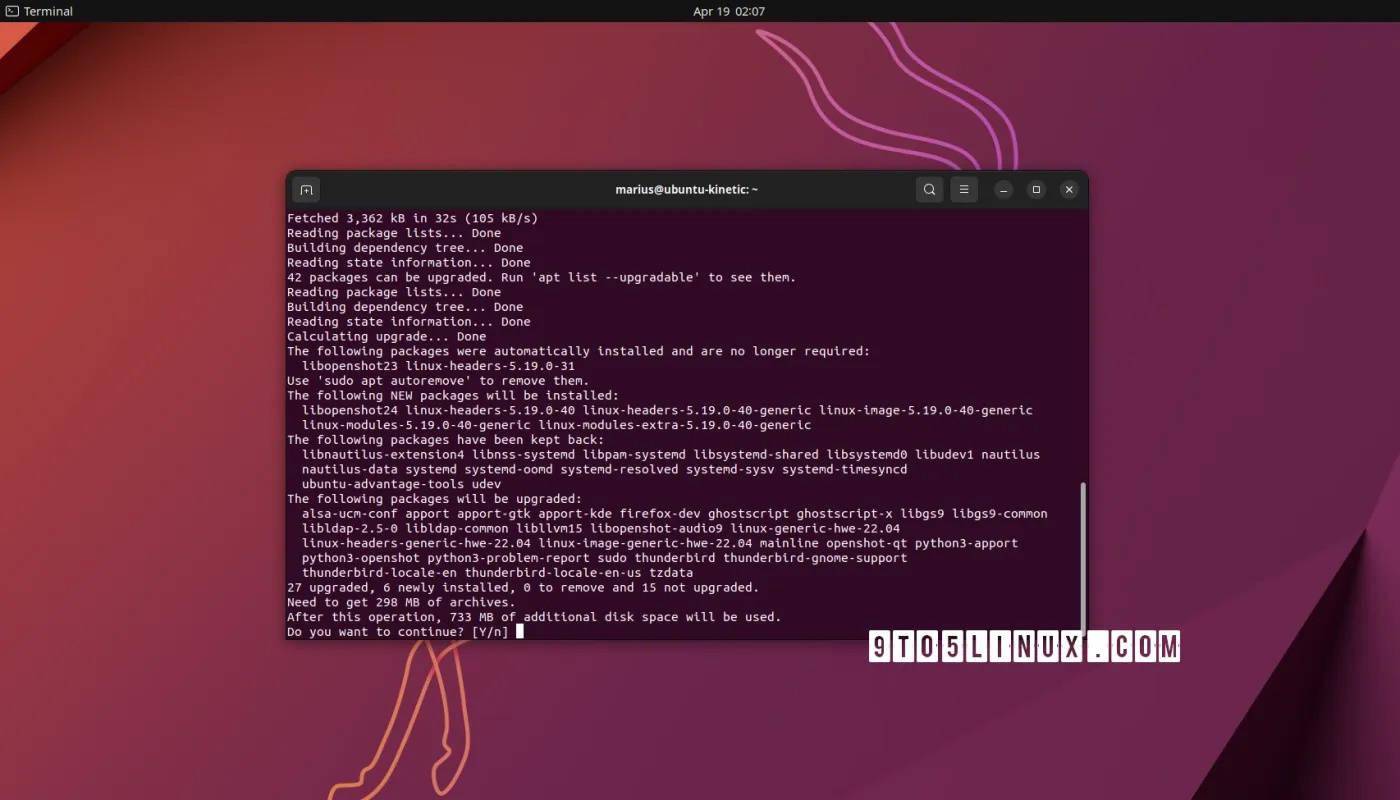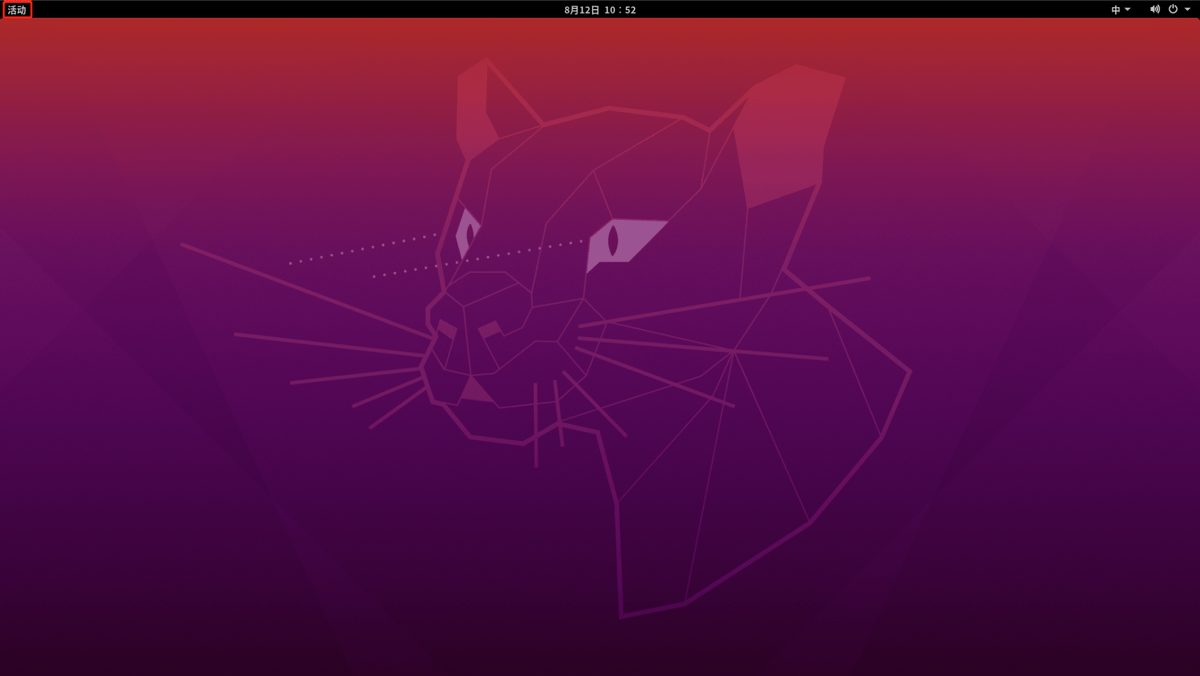Ubuntu 22.04 上安装 Nginx Web 服务器,小白也学的会

ubuntu + Nginx web 服务器搭建
Nginx 是一个免费和开源的 Web 服务器,它也可以用作反向代理,HTTP 负载均衡器,HTTP 缓存和邮件代理。Nginx 适用于所有类似 Unix 的操作系统,并以 BSD 开源许可协议发布。
在这篇文章中,我们将逐步介绍如何在 Ubuntu 22.04 LTS 上安装 Nginx Web 服务器。
必备条件
- Pre-Installed Ubuntu 22.04 LTS
- Sudo User with admin rights
- Inte.NET Connectivity
安装 Nginx
Nginx 包及其依赖项在默认的包存储库中可用,打开终端,运行以下 apt 命令。
$ sudo apt update
$ sudo apt install nginx -y
启动并启用 Nginx 服务
$ sudo systemctl start nginx
$ sudo systemctl enable nginx
验证 Nginx 服务状态
$ sudo systemctl status nginx
$ sudo systemctl is-active nginx
放行 80 和 443 端口
如果您的 Ubuntu 系统上启用并配置了防火墙,则执行以下 ufw 命令以允许 80 和 443 端口
$ sudo ufw allow 80/tcp
Rules updated
Rules updated (v6)
$ sudo ufw allow 443/tcp
Rules updated
Rules updated (v6)
$
使用下面的命令验证规则
$ sudo ufw status numbered
Status: active
To Action From
-- ------ ----
[ 1] 80/tcp ALLOW IN Anywhere
[ 2] 443/tcp ALLOW IN Anywhere
[ 3] 22/tcp ALLOW IN Anywhere
[ 4] 80/tcp (v6) ALLOW IN Anywhere (v6)
[ 5] 443/tcp (v6) ALLOW IN Anywhere (v6)
[ 6] 22/tcp (v6) ALLOW IN Anywhere (v6)
$
完成了上述更改后,让我们访问 Nginx 欢迎页面
$ curl -v http://<Server-IP-Address>
或者打开浏览器,访问 http://{Your-Server-IP-Address}

以上确认 Nginx Web 服务器安装完成,下面让我们讨论一下 Nginx 服务器相关配置。
Server Block / Virtual Host
在 Apache Web 服务器中,我们有 Virtual Host 的概念,我们可以在其中定义多个网站,同样在 NGINX 中,它们被称为 Server Block,我们先查看 Nginx 默认 Server Block。
pkumar@linuxtechi:~$ sudo vi /etc/nginx/sites-available/default
自定义 Server Block
假设我们要为 Web 服务器 www.linuxtechi.lan 创建一个自定义 Server Block
$ sudo mkdir /var/www/linuxtechi
在 Web 服务器文档根目录下创建 index.html
$ sudo vi /var/www/linuxtechi/index.html
<!DOCTYPE html>
<html>
<head>
<title>Welcome to LinuxTechi</title>
</head>
<body>
<h1>Welcome to LinuxTechi</h1>
<p>LinuxTechi Test Page running on NGINX Web Server - Ubuntu 22.04</p>
</body>
</html>
在
/etc/nginx/sites-available 目录下创建名为 linuxtechi.lan 的定义文件,包含以下内容
server {
listen 80;
root /var/www/linuxtechi;
index index.html;
server_name www.linuxtechi.lan;
}
要激活上述创建的 Server Block,创建一个软链接,指向
/etc/nginx/sites-enabled/linuxtechi.lan
$ sudo ln -s /etc/nginx/sites-available/linuxtechi.lan /etc/nginx/sites-enabled/linuxtechi.lan
重启 nginx 服务
$ sudo systemctl restart nginx
注意: 如果您没有 DNS 服务器,那么在您的客户端机器的 hosts 文件中添加以下条目
192.168.1.224 www.linuxtechi.lan
现在通过 URL 访问您的 Web 服务器:http://www.linuxtechi.lan

启用 SSL 证书
到目前为止,我们的 Nginx Web 服务器运行在不安全的 80 端口上,为了使服务器更加安全,我们需要安装 ssl 证书。您可以从受信任的来源获取 SSL 证书,也可以使用通过 openssl 命令生成的自签名证书。
在这篇文章中,我将使用 openssl 命令为我的 Web 服务器生成自签名证书
$ sudo openssl req -x509 -days 703 -sha256 -newkey rsa:2048 -nodes -keyout /etc/ssl/private/linuxtechi.key -out /etc/ssl/certs/linuxtechi-cert.pem
现在重新编辑配置文件,添加密钥和证书位置,并将 web 服务器端口从 80 更改为 443
$ sudo vi /etc/nginx/sites-available/linuxtechi.lan
server {
listen 443 ssl;
root /var/www/linuxtechi;
index index.html;
server_name www.linuxtechi.lan;
ssl_certificate /etc/ssl/certs/linuxtechi-cert.pem;
ssl_certificate_key /etc/ssl/private/linuxtechi.key;
}
保存并退出文件,然后重启 nginx 服务
$ sudo systemctl restart nginx
通过 https 协议访问您的 web 服务器:
https://www.linuxtechi.lan
注意: 由于我们已经安装了自签名证书,第一次访问,我们必须单击高级,然后接受风险并继续访问。

这证实我们已经成功地在 Nginx Web 服务器上启用了自签名证书。